Nie można połączyć się z plikami Udostępnij przestarzały protokół SMB1 w systemie Windows 10
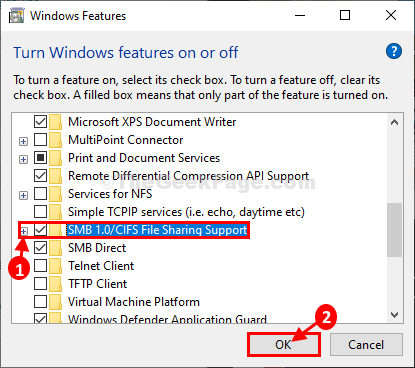
- 2517
- 748
- Juliusz Sienkiewicz
Czy masz do czynieniaNie można połączyć się z udostępnianiem plików. Ten udział wymaga przestarzałego protokołu SMB1„Wiadomość, gdy próbujesz uzyskać dostęp do zdalnego udostępniania plików? Jeśli tak, to problem ma miejsce, ponieważ konkretny zdalny serwer, który próbujesz podłączyć, używa protokołu SMB1 do udostępniania, który stał się przestarzały (domyślnie system Windows 10 jest ustawiony na przestrzeganie protokołu SMB2 lub powyżej). Ale protokół SMB1 zawarty w opcjonalnych funkcjach systemu Windows dla użytkowników, tak jak Ty, którzy mogą włączyć w razie potrzeby. Postępuj zgodnie z tymi poprawkami, a będziesz mógł łatwo połączyć się ze zdalnym serwerem udostępniania plików.
FIX-1 Włącz SMB1 z funkcji Windows-
W Cechy okien Możesz włączyć tę funkcję.
1. Kliknij pola wyszukiwania i wpisz „Obróć okna".
2. Następnie kliknij „Włącz lub wyłącz funkcje systemu Windows”W podwyższonym wyniku wyszukiwania.
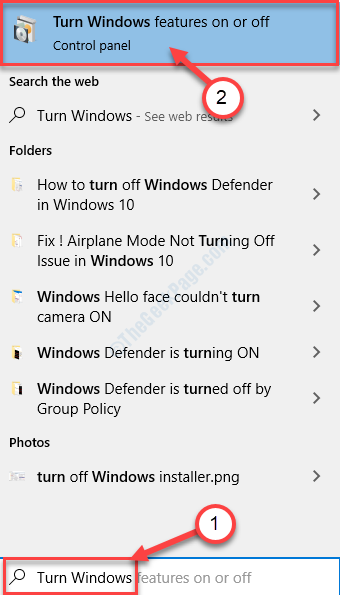
Cechy okien okno zostanie otwarte.
3. w Funkcja systemu WindowsS okno, przewiń w dół i po prostu kliknij ikonę plus obok SMB 1.Obsługa udostępniania plików 0/CIFS rozszerzać . Teraz sprawdź SMB 1.0/CIFS Klient.
4. Kliknij "OK".
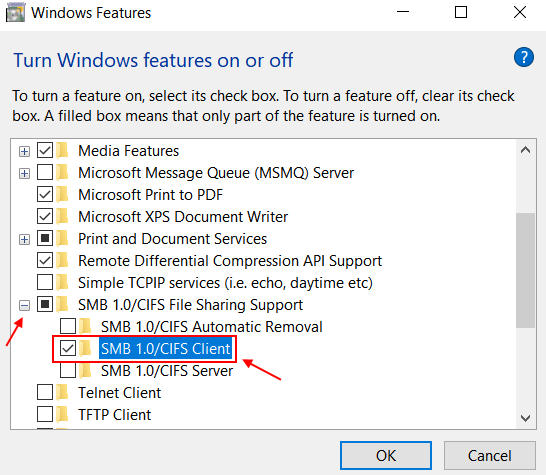
Poczekaj na chwilę, ponieważ Windows włączy tę funkcję na komputerze.
4. Musisz kliknąć „Zrestartuj teraz".
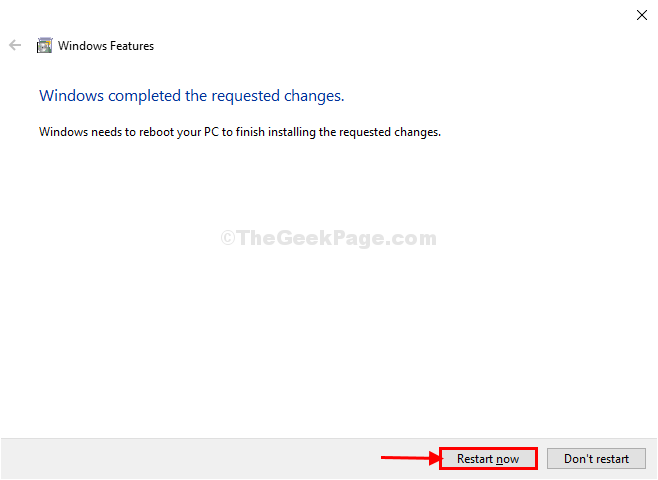
Po ponownym uruchomieniu komputera spróbuj ponownie użyć tej samej funkcji udostępniania plików na komputerze.
Twój problem należy rozwiązać.
Fix-2 Włącz protokół SMB1 z funkcji Windows-
Jeśli włączając protokół SMB1 z Cechy okien nie zadziałał dla ciebie, możesz łatwo włączyć to samo z PowerShell okno.
1. Naciskać Klucz z systemem Windows+x i kliknij „Windows PowerShell (administrator)”Na podwyższonej liście mediów.
PowerShell Otworzy się okno z prawami administracyjnymi.

2. Aby uzyskać protokół SMB1, a następnie włączyć go na urządzeniu, kopiuj wklej To polecenie i uderzenie Wchodzić.
Get -WindowsOptionalFeature -online -FeatureName SMB1PROTOCOL
Włącz WindowsOptionalFeature -online -FeatureName SMB1PROTOCOL
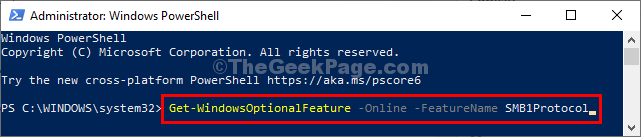
Poczekaj chwilę, jak umożliwi Twoje okna SMB1 Protokół na komputerze.
Po wykonaniu poleceń w PowerShell okno, zamknij PowerShell.
Ponowne uruchomienie Twój komputer.
Po ponownym uruchomieniu komputera spróbuj ponownie połączyć się z serwerem.
Twój problem należy rozwiązać.
- « Wyłącz automatyczne kompletne sugestie w Eksploratorze plików Windows 10/11
- Realtek HD Audio Manager brakuje w systemie Windows 10 /11 »

